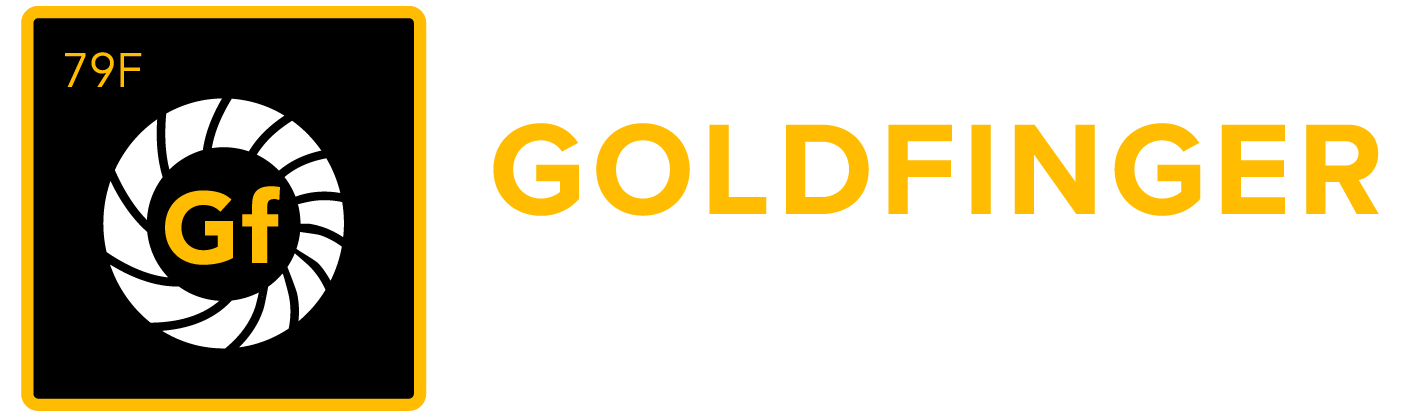敏捷面板中的测试活动
在Jira Scrum以及看板中也集成了“测试活动”。用户可以查看和需求相关的测试用例及执行情况,也可以从面板中的任何需求直接执行相关联的测试用例。
synapseRT与敏捷面板的集成重要包含下面的三部分:
注意
- 由于敏捷面板(Scrum)和看板的设置相同,此文档将只介绍敏捷面板(Scrum)中的设置。
- 如果需要在“看板”中配置,请遵循相同的步骤。
在Jira面板(Scrum)中启用“测试信息”
在使用synapseRT与Jira面板集成功能之前,请先按照下面的步骤启用”测试信息“设置:
- 打开”面板配置“页面。
- 从左侧导航栏选择”卡布局“菜单。
- 从”活动的Sprint“中选择”测试信息“并添加。
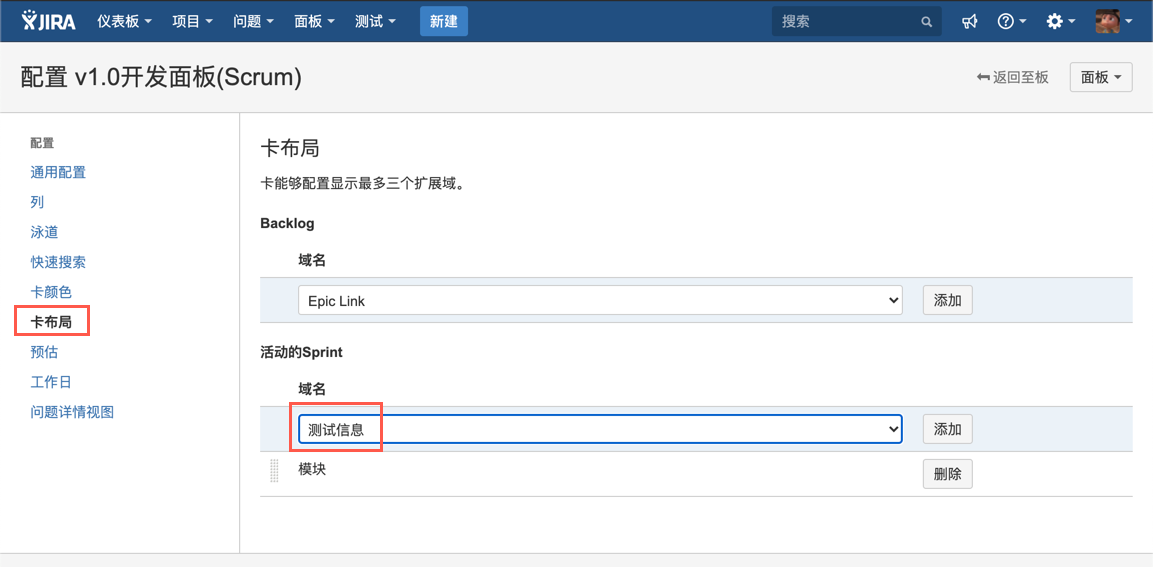
[图例 - v96_Agile_Integration_Configuration_CN]
在Jira面板(Scrum)中查看“测试信息”
当”测试信息“在Jira面板中配置之后,用户可以在Jira面板中看到如下和测试相关的信息:
- 显示测试用例数量的“测试信息”标签。
- 在右侧的“问题详细信息”页面,显示“需求”和“测试用例”。

[图例 - v96_Agile_Integration_Test_Info_CN]
从Jira面板(Scrum)中的需求来创建执行和更新测试结果
QA测试人员可以按照下面的步骤来从面板中的需求创建测试执行并更新测试结果:
- 点击“测试信息”图标。关联到这个需求的所有测试用例都会显示在弹出的对话框中。
- 你可以点击“执行”按钮来执行已存在的测试执行,或者点击“创建测试执行“来创建一个全新的随机测试执行。
注意
- ”创建测试执行“会自动在测试执行中添加当前”Sprint“的信息。
- 如果在测试周期中指定了当前”Sprint“信息,那么在此测试周期中的所有测试执行,都会包含这个”Sprint“信息。
- 只有那些包含当前“Sprint”信息的测试执行,才会显示出来。

[图例 - v96_Agile_Integration_Test_Execution_CN]